Deel via Teams bestanden met externe.
Volg hieronder de uitleg om een binnen MS-TEAMS een TEAM(groep) aan te maken en geeft externe toegang.
Let op: deel, verwerk of wissel geen documenten met (bijzondere) persoonsgegevens met externe en/ niet geautoriseerde personen.
Maak een TEAM(groep) en een map aan.
- Start de APP Microsoft TEAMS op.
- Binnen Microsoft Teams, klik op TEAMS.
- Klik hierna op “Lid worden of team maken.
Hulp nodig met het vinden van de Microsoft TEAM app? Zie video hieronder. Geen MS-TEAMS op je computer? Klik hier.
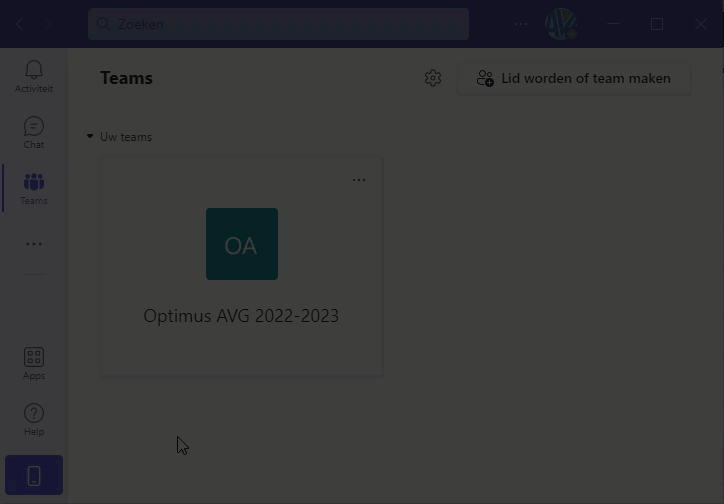
- Kies voor de optie TEAM maken en kies hierna PLC of MEDEWERKERS.
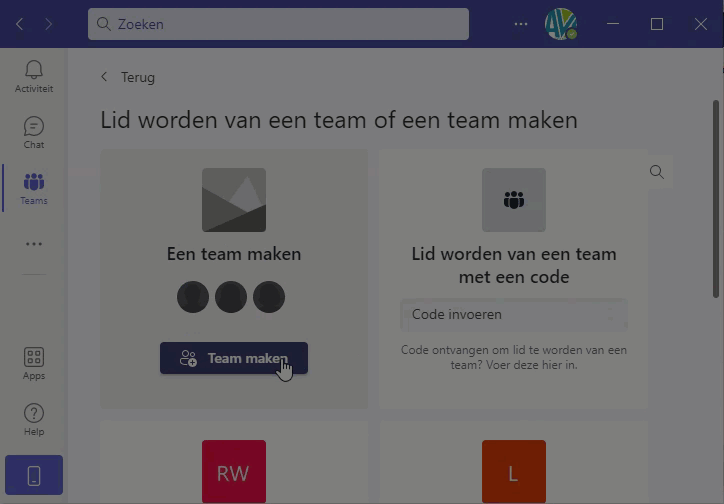
- Geef je TEAM een naam en beschrijving.
- Kies bij Privacy de optie Privé.
- Klik op Volgende.

- Geef de E-mailadressen op van de personen die je wilt toevoegen. (Externe worden automatisch toegevoegd als gast)
- Klik op Volgende.
Je kunt er ook voor kiezen om deze stap over te slaan en eerst (zie hieronder) een map + bestanden aan te maken. Kies dan voor de optie Overslaan.
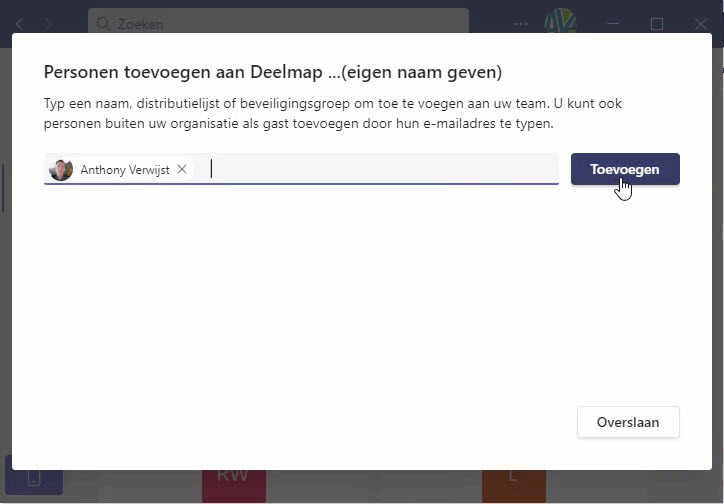
Map aanmaken en bestanden toevoegen.
- Klik op de TEAMSknop (rechterbalk).
- Kies je aangemaakte TEAM(groep)
- Klik op Bestanden (in de bovenbalk)
- Klik op Nieuw en kies MAP.
- Geef de map een naam.
- Ga naar je map.
- Klik op Uploaden en kies Bestanden om losse bestanden te Uploaden naar je map.
Klik op de afbeelding (zie hiernaast) om de video met stappen af te spelen.
(externe) medewerkers uitnodigen.
- Klik op de Teamsknop (rechterbalk).
- Ga naar je TEAM(groep) toe en klik op de drie (liggende) puntjes.
- Kies Lid toevoegen.
- Geef het e-mailadres van de externe (medewerker) op en klik op Toevoegen.
- Klik op Sluiten.
Klik op de afbeelding (zie hiernaast) om de video met stappen af te spelen.
(externe) medewerkers, wat zien zij?
De (externe) medewerkers krijgen een uitnodiging. Om in te loggen wordt gevraagd naar een Microsoft account. Dit hoeft geen Microsoft account van Optimus te zijn.
Eenmaal ingelogd wordt er gevraagd om een keuze te maken tussen de TEAMS App en de WebApp van TEAMS. Een externe medewerker kan het beste kiezen voor de WebApp.
De Externe medewerker ziet nu jouw gedeelde TEAMS(groep). Als hij/zij hierop klikt, dan vindt hij/zij de map/bestanden terug onder Bestanden.
Zie videovoorbeeld door op de afbeelding hiernaast te klikken.
